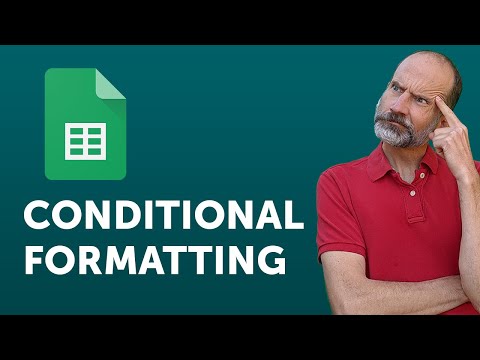यह wikiHow आपको सिखाता है कि अपने iPhone या Android की तस्वीरों से एक फेसबुक स्लाइड शो कैसे बनाया जाए। स्लाइड शो सुविधा अभी भी प्रयोगात्मक है, जिसका अर्थ है कि आपके ऐप में यह नहीं हो सकता है। यदि आपको इस आलेख में वर्णित स्लाइड शो विकल्प नहीं मिल रहा है, तो आपका ऐप स्लाइडशो का समर्थन नहीं करता.
कदम

चरण 1. अपना फेसबुक ऐप अपडेट करें।
आप फेसबुक को आईफोन और एंड्रॉइड दोनों पर अपडेट कर सकते हैं। चूंकि स्लाइडशो सुविधा अभी भी प्रायोगिक है, इसलिए अपने Facebook ऐप को अपडेट करने से यह आपके ऐप में दिखाई देने का संकेत दे सकता है।
यदि आपने देखा है स्लाइडशो पहले अपने फेसबुक ऐप में विकल्प, इस चरण को छोड़ दें; अपडेट करने से आपके ऐप से स्लाइडशो फीचर हट सकता है।

चरण 2. फेसबुक खोलें।
फेसबुक ऐप आइकन पर टैप करें, जो एक गहरे नीले रंग की पृष्ठभूमि पर एक सफेद "f" जैसा दिखता है। अगर आप फेसबुक में लॉग इन हैं तो इससे आपका न्यूज फीड पेज खुल जाएगा।
यदि आप लॉग इन नहीं हैं, तो संकेत मिलने पर अपना ईमेल पता (या फ़ोन नंबर) और पासवर्ड दर्ज करें, फिर टैप करें लॉग इन करें.

चरण 3. टैप करें आपके दिमाग में क्या है?
यह स्टेटस टेक्स्ट बॉक्स है जो न्यूज फीड में सबसे ऊपर होता है। इसे टैप करने पर एक नई पोस्ट विंडो खुल जाएगी।

चरण 4. नीचे स्क्रॉल करें और स्लाइड शो पर टैप करें।
यह पोस्ट विंडो के निचले भाग के पास एक नारंगी आइकन है। ऐसा करते ही स्लाइडशो पेज खुल जाएगा।
अगर आपके फेसबुक ऐप में यह विकल्प नहीं है, तो स्लाइडशो अभी तक आपके ऐप के लिए उपलब्ध नहीं है।

चरण 5. तस्वीरें जोड़ें टैप करें।
यह "फ़ोटो" टैब में एक ग्रे बटन है,

चरण 6. उन तस्वीरों का चयन करें जिन्हें आप स्लाइड शो में जोड़ना चाहते हैं।
कम से कम तीन फ़ोटो (और अधिकतम 10) को चुनने के लिए उन्हें टैप करें या इसके बजाय नई फ़ोटो लेने के लिए कैमरा आइकन पर टैप करें।
आप टैप करके अपने फ़ोन के कैमरा रोल से फ़ोटो का चयन कर सकते हैं जोड़ें (या समान), अधिकतम 10 फ़ोटो का चयन करना, और टैप करना किया हुआ.

चरण 7. अगला टैप करें।
यह स्क्रीन के ऊपरी-दाएँ कोने में है।

चरण 8. "संगीत" टैब पर टैप करें और एक थीम चुनें।
उस थीम पर टैप करें जिसे आप अपने स्लाइड शो के लिए उपयोग करना चाहते हैं। आपके द्वारा चुनी गई थीम, बजने वाले संगीत और स्लाइड शो की दृश्य प्रस्तुति दोनों को ही निर्धारित करेगी।

चरण 9. एक शीर्षक जोड़ें।
थपथपाएं शीर्षक टैब पर जाएं, फिर वह शीर्षक दर्ज करें जिसे आप अपने स्लाइड शो के लिए उपयोग करना चाहते हैं।
यदि आप कोई शीर्षक नहीं जोड़ना चाहते हैं तो इस चरण को छोड़ दें।

चरण 10. अगला टैप करें।
यह स्क्रीन के ऊपरी-दाएँ कोने में है। यह आपके द्वारा डिज़ाइन किए गए स्लाइड शो को संकलित और बनाएगा।

चरण 11. पोस्ट टैप करें या साझा करना।
यह स्क्रीन के ऊपरी-दाएँ कोने में है। यह आपके स्लाइडशो को आपके फेसबुक प्रोफाइल पेज पर पोस्ट कर देगा।
टिप्स
- यदि आप अपने समाचार फ़ीड में किसी मित्र का स्लाइड शो देखते हैं, तो आपको इस सुविधा को आज़माने का विकल्प दिया जा सकता है यदि आपके पास पहले से पहुँच नहीं है।
- आप अन्य तस्वीरों की तरह स्लाइडशो में लोगों को टैग कर सकते हैं।